教你win7如何设置屏幕时间
- 分类:Win7 教程 回答于: 2019年01月22日 08:30:00
最近有不少朋友都想知道win7怎么设置屏幕保护,设置屏幕保护的方法其实很简单,大家要想知道怎么操作的话,那小编自然是会告知大家的。那么废话不多说,现在就来看看小编在win7系统下设置屏幕保护的吧。
很多时候,我们都会需要为电脑设置一下屏幕保护,但要是不知道怎么设置的话该怎么办呢?这个好解决,不是什么难题,刚好小编知道操作操作,下面就给大家介绍一下win7设置屏幕保护的方法。
1,首先点击菜单按钮,选择控制面板

win7屏幕保护设置电脑图解1
2,然后在打开的页面中,选择账户和家庭安全
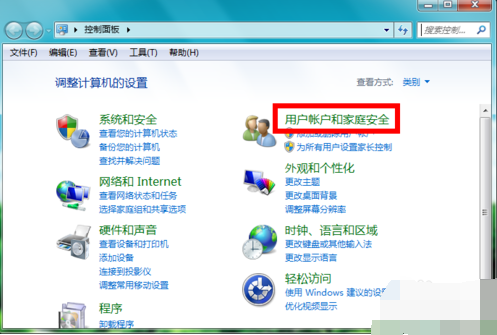
电脑电脑图解2
3,在左侧边栏打开外观和个性化
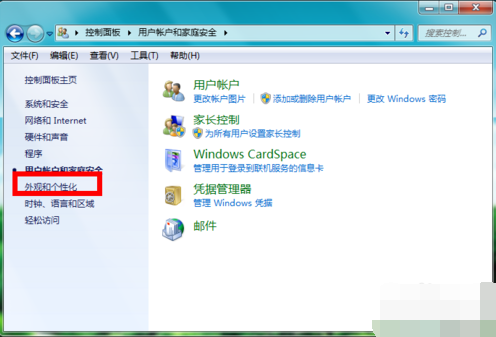
win7屏幕保护设置电脑图解3
4,在个性化栏目下,选择更改屏幕保护程序
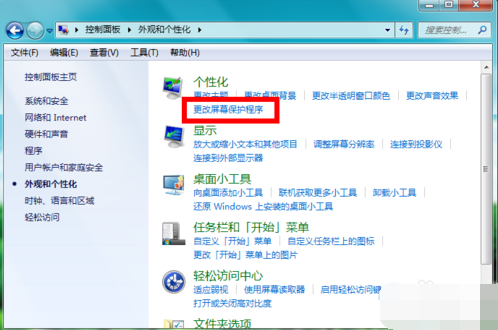
win7电脑图解4
5,这时等待时间可以根据自己的情况进行设置
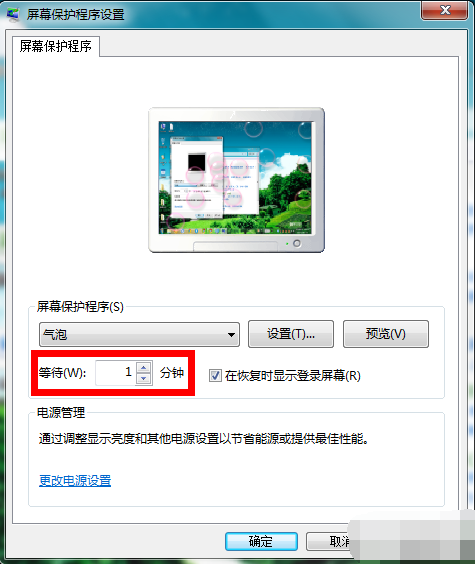
win7屏幕保护设置电脑图解5
6,设置完毕之后,直接点击确定退出就可以了
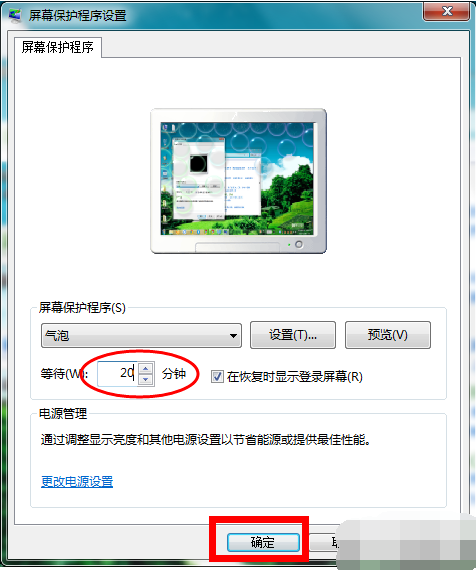
电脑电脑图解6
以上就是win7设置屏幕保护的操作步骤了,你学会了吗?
 有用
4
有用
4


 小白系统
小白系统


 1000
1000 1000
1000 1000
1000 1000
1000 1000
1000 1000
1000 1000
1000 1000
1000 1000
1000 1000
1000猜您喜欢
- 快速恢复电脑系统:Win7系统还原教程..2024/02/16
- 手把手教你大白菜装机教程win7..2021/09/01
- 系统之家win7iso旗舰版系统下载..2017/06/27
- 小白系统u盘重装win7步骤2022/08/14
- Win7精简版下载:高效稳定,轻松安装,让你..2024/02/05
- 小白一键重装系统装win7系统的教程..2022/04/10
相关推荐
- win7虚拟内存最佳设置方法2024/01/17
- 快速掌握Win7旗舰版启动盘制作,全步骤..2024/10/07
- win7旗舰版免费激活方法2024/01/05
- 隐藏任务栏,小编教你怎样设置隐藏任务..2018/09/10
- Win7 32位系统的最新发展与改进..2023/10/21
- 电脑如何截图,小编教你win7如何截图..2018/02/07




















 关注微信公众号
关注微信公众号





